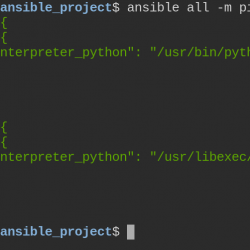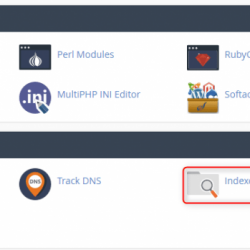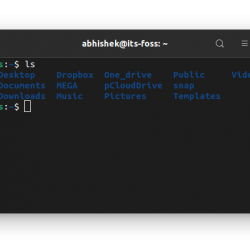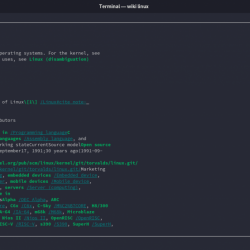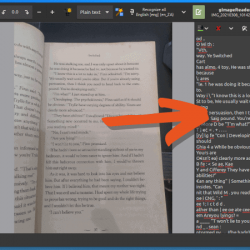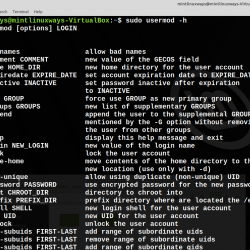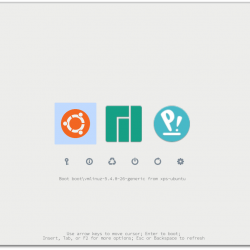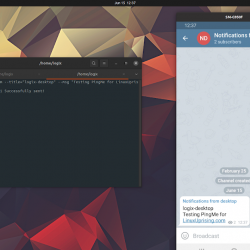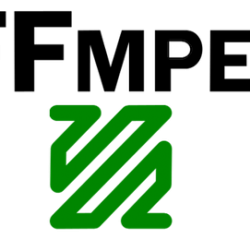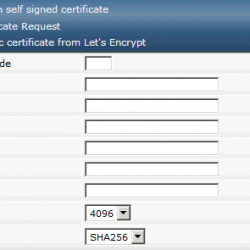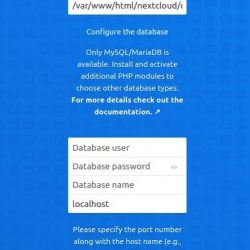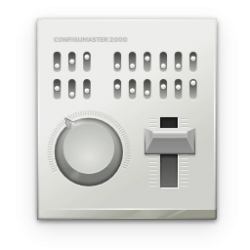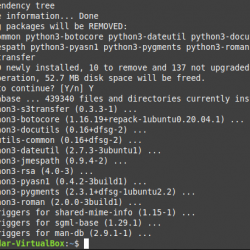什么是姜戈?
Django 是一个基于 Python 的 Web 框架,用于开发复杂的、数据库驱动的网站。 它还在开源许可证下运行,表明它可以免费使用。 Django 速度超快并鼓励安全性,而且它的适应性非常强,这也是其广受欢迎的原因。
使用 Django,我们可以在短时间内创建一个新的应用程序或网站。 Django 旨在帮助开发人员编写更少的代码,因为该框架负责处理大部分初始结构。
在本文中,我们将学习如何使用几种不同的方法在 Ubuntu 20.04 服务器上启动和运行 Django 来实现这一点。
安装方法
在 Ubuntu 上安装 Django
默认情况下,Django 包已合并到官方 Ubuntu 存储库中,因此我们可以使用 apt 包管理器安装它们。 这种全局安装方式比较容易完成。 但是,它不如我们将讨论的其他一些方法灵活。 这种方法的主要缺点是 Ubuntu 存储库可能不是 Django 项目提供的最新官方版本。
使用 PIP 安装 Django
这种安装 Django 的方法是最流行的一种。 使用点子 通过 PyPI 存储库的命令允许我们选择我们需要安装的 Django 的确切版本。 此方法是全局安装。
在虚拟环境中安装 Django
开发人员最喜欢这种方法,因为它允许他们选择 Python 版本以及将安装的 Django 版本。 因此,特定的方法将使我们能够在不影响全局系统的情况下在封闭的虚拟环境中运行和开发应用程序。
从 GitHub 存储库安装 Django
如果您想安装 Django 的开发版本之一,那么这就是要使用的方法。 虽然官方存储库提供最新的稳定版本,但 Git 存储库允许我们下载最新的开发版本。 当然,请记住,开发版本将提供所有最新功能; 但是,它可能不那么稳定。
先决条件
- 要安装 Django 及其先决条件,我们需要以用户身份登录到我们的服务器 sudo 权限或作为 root 用户。
- Python
- Pip – python 包的包管理器。 (有关如何安装 PIP 的教程也可以在我们的知识库中找到。)
使用 Apt 安装 Django
安装更新
这种安装方法非常简单,所以让我们从更新我们的软件包开始,并通过运行以下命令进行所需的任何升级。
[email protected]:~$ sudo apt update -y [email protected]:~$ sudo apt -y upgrade 确认 Python 版本
一旦我们更新了我们的包,让我们确认 Python 已安装。 由于我们使用的是 Ubuntu 20.04 并且预装了 Python 3.8,因此可以使用以下命令检查确切的版本。
[email protected]:~$ python3 -V Python 3.8.5 现在我们已经确认存在 Python,下一步是安装 Django,
安装 Django
要开始使用以下命令。
[email protected]:~$ sudo apt install -y python3-django确认安装
就是这样。 我们可以使用以下命令确认软件成功。
[email protected]:~$ django-admin --version 2.2.12 使用 pip 命令安装 Django
前面提到过,使用这种方法的好处是我们可以选择安装哪个版本的Django。 让我们开始安装 python3-pip 包作为 点子 命令是此方法的主要焦点。
安装画中画
[email protected]:~$ sudo apt install python3-pip -y安装完成后,让我们确认并使用以下命令检查 pip 版本。
[email protected]:~$ pip3 -V pip 20.0.2 from /usr/lib/python3/dist-packages/pip (python 3.8) 安装 Django
接下来,我们可以继续安装最新的稳定版 Django 3.1.4。
[email protected]:~$ sudo pip3 install Django==3.1.4检查 Django 版本
最后,让我们确认我们的 Django 版本
[email protected]:~django-admin --version 3.1.4 我们也可以通过Python shell确认安装的版本,运行python3命令
[email protected]:~ python3 Python 3.8.5 (default, Jul 28 2020, 12:59:40) [GCC 9.3.0] on linux Type "help", "copyright", "credits" or "license" for more information. >>> 现在,使用以下查询导入 Django 模块并检查版本
>>> import django >>> print(django.get_version()) 3.1.4 在虚拟环境中使用 pip 安装 Django
安装 Venv
我们将首先安装 python3-venv 我们将用于为此方法创建虚拟环境的包。 然后我们将创建我们的虚拟环境。
[email protected]:~$ sudo apt install python3-venv创建虚拟环境
要创建我们的虚拟环境,我们需要创建我们将要使用的目录并移动到这个新目录中。 当然,您可以随意命名它。
[email protected]:~$ mkdir new_django_project && cd new_django_project [email protected]:~/new_django_project$ 在我们的 new_django_project 目录中,我们现在要创建一个名为 django_env 的虚拟环境。
[email protected]:~/new_django_project$ python3 -m venv django_env激活虚拟环境
接下来,我们使用以下命令激活它。
[email protected]:~/new_django_project$ source django_env/bin/activate (django_env) [email protected]:~/new_django_project$ 您现在会注意到我们的虚拟环境的名称在我们的命令提示符之前。 这表明我们现在正在我们的虚拟环境中工作。
安装 Django
我们可以使用 pip 命令继续安装 Django。 为了构建一些不同的环境,我们这次将使用 3.0.8 版本。
(django_env) [email protected]:~/new_django_project$ sudo pip3 install Django==3.0.8 Collecting Django==3.0.8 Downloading Django-3.0.8-py3-none-any.whl (7.5 MB) |████████████████████████████████| 7.5 MB 2.0 MB/s Requirement already satisfied: pytz in /usr/lib/python3/dist-packages (from Django==3.0.8) (2019.3) Requirement already satisfied: sqlparse>=0.2.2 in /usr/lib/python3/dist-packages (from Django==3.0.8) (0.2.4) Requirement already satisfied: asgiref~=3.2 in /usr/local/lib/python3.8/dist-packages (from Django==3.0.8) (3.3.1) Installing collected packages: Django Successfully installed Django-3.0.8 验证安装和版本
再一次,让我们确认我们的 Django 版本
(django_env) [email protected]:~/new_django_project$ django-admin --version 3.0.8 Exit 虚拟环境
要退出我们的虚拟环境,我们将使用 停用 命令如下。
(django_env) [email protected]:~/new_django_project$ deactivate [email protected]:~/new_django_project$ 如果您稍后决定返回到该特定项目,请将您的项目目录移回并再次重新激活您的虚拟环境。
[email protected]:/$ cd ~/new_django_project/ [email protected]:~/new_django_project$ source django_env/bin/activate 测试替代 Python 版本
如果我们愿意,也可以在我们的虚拟环境中的其他 Python 版本上使用 Django 进行测试。 这是知识库文章,它将教我们如何更新 Python 3.9 版本。 官方文档还提供了“哪个 Python 版本与哪个版本的 Django 一起使用”的指南。
从 GitHub 存储库安装 Django
最后,对于那些喜欢测试较新的 Django 选项以获取所有最新更新而不用过多担心任何可能问题的人,我们可以使用以下命令安装 Django 的开发版本混帐 命令。
创建虚拟环境
对于此安装,让我们创建新的虚拟环境。
[email protected]:~$ mkdir development_django [email protected]:~$ cd development_django/ [email protected]:~/development_django$ python3 -m venv dev_django_env 激活虚拟环境
[email protected]:~/development_django$ source dev_django_env/bin/activate (dev_django_env) [email protected]:~/development_django$ 克隆 Django 存储库
当我们准备好虚拟环境时,我们现在准备克隆 Django 存储库.
(dev_django_env) [email protected]:~/development_django$ git clone git://github.com/django/django ~/django-dev Cloning into '/home/ikettnich/django-dev'... remote: Enumerating objects: 11, done. remote: Counting objects: 100% (11/11), done. remote: Compressing objects: 100% (10/10), done. remote: Total 467691 (delta 1), reused 5 (delta 1), pack-reused 467680 Receiving objects: 100% (467691/467691), 197.98 MiB | 25.17 MiB/s, done. Resolving deltas: 100% (341516/341516), done. 使用 PIP 安装 Django
接下来,我们现在将使用 pip 命令安装克隆的存储库。 这次我们将使用 -e 标记(可编辑),因为它是从版本控制安装时需要的。
(dev_django_env) [email protected]:~/development_django$ pip install -e ~/django-dev Obtaining file:///home/ikettnich/django-dev Collecting asgiref>=3.2.10 Downloading asgiref-3.3.1-py3-none-any.whl (19 kB) Collecting pytz Downloading pytz-2020.4-py2.py3-none-any.whl (509 kB) |████████████████████████████████| 509 kB 26.2 MB/s Collecting sqlparse>=0.2.2 Downloading sqlparse-0.4.1-py3-none-any.whl (42 kB) |████████████████████████████████| 42 kB 2.2 MB/s Installing collected packages: asgiref, pytz, sqlparse, Django Running setup.py develop for Django Successfully installed Django asgiref-3.3.1 pytz-2020.4 sqlparse-0.4.1 检查 Django 版本
最后,让我们检查我们的版本以确认安装。
(dev_django_env) [email protected]:~/development_django$ django-admin --version 3.2 如果您决定更新开发 Django 的副本,则可以从 Django 目录中运行命令 git pull。 此选项将使用 混帐 下载命令。
立即预订您的位置!
在本教程中,w我们已经学会了如何使用四种不同的方法安装 Django,现在是时候开始构建我们的第一个 Django 项目了。 玩得开心,玩它,并充分利用它!
我们以成为 Hosting™ 中最有帮助的人而自豪!
我们的技术支持人员一年 365 天、每周 7 天、每天 24 小时随时为您提供与本文相关的任何问题的帮助。
我们可以通过我们的票务系统 [email protected]、电话(800-580-4986)或通过 在线聊天 或任何你喜欢的方法。 我们为您努力工作,以便您可以放松。